Die 16 beliebtesten Tipps und Tricks für Yahoo Mail, die Ihnen den Tag leichter machen
Veröffentlicht: 2022-06-03Anfang des Sommers haben wir über eine neue, große Überarbeitung von Google Mail gesprochen. Sehen wir uns nun an, was der kleinere Konkurrent Yahoo Mail für seine Nutzer vorbereitet hat. Yahoo hat eine bedeutende Reihe von Updates veröffentlicht, die sowohl eine schnellere Leistung als auch neue Personalisierungsfunktionen umfassen. Hier sind also die 16 beliebtesten Tipps und Tricks für Yahoo Mail, um Ihre Produktivität zu verbessern:
1. Löschen Sie den Rückstand
2. E-Mail-Adresse blockieren
3. Erstellen Sie Yahoo Mail-Filter für Ihren Posteingang
4. Verwenden Sie die Suche, um Dateien zu finden
5. E-Mail-Signatur verwenden
6. Probieren Sie Schnellaktionen für Mobilgeräte aus
7. Machen Sie sich Notizen in Yahoo Mail
8. Verwenden Sie Bilder für Hintergründe
9. Yahoo Mail-Speicher
10. Nutzen Sie die Integration mit sozialen Netzwerken
11. Bewahren Sie alle Ihre Konten an einem Ort auf
12. Optimieren Sie Ihre Yahoo-Menüleiste
13. Verwenden Sie die Yahoo Mail-Benachrichtigung
14. Tastenkombinationen für Yahoo Mail
15. Erweiterungen für Yahoo Mail
16. Machen Sie Ihr Yahoo-Konto sicherer
über GIPHY
Bereinigen und organisieren Sie Ihren Yahoo-Posteingang
#1 Löschen Sie den Rückstand
Das letzte Update für Yahoo Mail fügte den Benutzern die Möglichkeit hinzu, mehrere E-Mails auszuwählen. Sie können eine Nachricht gedrückt halten, um den Mehrfachauswahlmodus zu aktivieren. Von dort aus können Sie dann weitere E-Mails im Papierkorb anklicken oder auf einen Schlag archivieren. Auf diese Weise können Sie einen Rückstand an E-Mails auf einen Schlag loswerden.
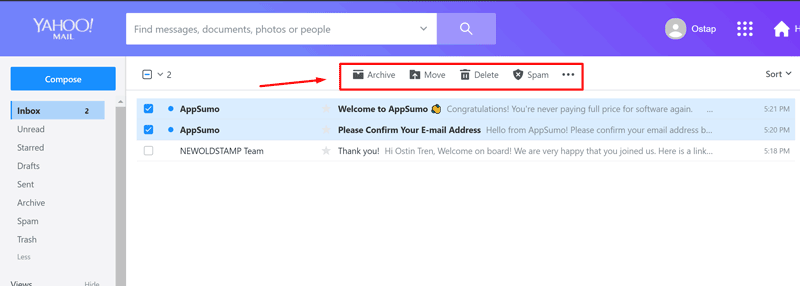
Bildquelle: Yahoo
#2 E-Mail-Adresse blockieren
Wenn Sie Nachrichten von Personen erhalten, die Sie lieber nicht erhalten möchten, können Sie sie einfach blockieren, damit sie nicht einmal eine einzige E-Mail von diesen Absendern wieder sehen. Beachten Sie jedoch, dass Sie unerwünschte E-Mail-Adressen in der mobilen Version von Yahoo Mail nicht blockieren können. Bisher kann dies nur für die Desktop-Version funktionieren. Um E-Mails von bestimmten Benutzern in Yahoo Mail zu blockieren, klicken Sie auf das Zahnradsymbol Einstellungen , wählen Sie Weitere Einstellungen aus dem Dropdown-Menü, suchen Sie dann nach der Registerkarte Sicherheit und Datenschutz , klicken Sie auf die Schaltfläche + Hinzufügen und geben Sie dann Ihre E-Mail-Adresse ein im Adressfeld blockieren möchten . Klicken Sie auf Speichern und Sie sind fertig.
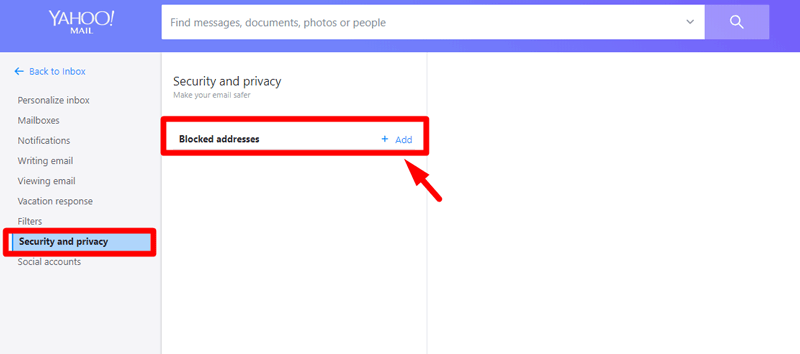
Bildquelle: Yahoo
#3 Erstellen Sie Yahoo Mail-Filter für Ihren Posteingang
Wenn Sie jeden Tag viele E-Mails erhalten, leiden Sie eher unter dem endlosen Durcheinander in Ihrem Posteingang. Glücklicherweise verfügt Yahoo Mail über ein fortschrittliches Filtersystem, mit dem Sie eingehende E-Mails automatisch gruppieren können, um Ihren Posteingang zu organisieren. Hier sind einige Beispielfilter, die Sie erstellen können: E-Mails von einem bestimmten Absender, Nachrichten mit dem Wort „dringend“ in der Betreffzeile, E-Mails, bei denen Sie kein direkter Empfänger sind (CC/BCC) und viele andere. Wenn Sie solche Filter in Yahoo Mail einrichten möchten, klicken Sie oben rechts auf das Zahnradsymbol für Einstellungen , wählen Sie im angezeigten Menü Weitere Einstellungen aus, klicken Sie in der linken Seitenleiste auf Filter und dann auf Neue Filter zu Ihren Filtern hinzufügen.

Bildquelle: Yahoo
#4 Verwenden Sie die Suche, um Dateien zu finden
Die meisten Leute wissen nicht, dass Yahoo Mail über einige nützliche Suchoperatoren verfügt, die es einfacher machen, eine bestimmte E-Mail zu finden, selbst wenn Sie sich nicht an die Details dazu erinnern können. Sie wandern einfach blind in ihrem Posteingang herum, bis sie die gewünschte Nachricht durch pures Glück finden oder des Suchens überdrüssig werden.
Wenn Sie beispielsweise Nachrichten von einer bestimmten Person suchen möchten, verwenden Sie den Befehl from:. Geben Sie im Suchfeld oben von: Vater ein, um alle Nachrichten von Ihrem Vater zu finden;
Wenn Sie Nachrichten suchen müssen, die ein bestimmtes Wort in der Betreffzeile enthalten, verwenden Sie den Befehl subject:. Beispiel: Betreff: dringend t ;
Der Befehl to: sollte verwendet werden, falls Sie E-Mails finden müssen, die Sie an einen bestimmten Empfänger gesendet haben. Zum Beispiel an: [email protected] . Wenn Sie sich nicht an die vollständige E-Mail-Adresse erinnern können, ist das in Ordnung. Versuchen Sie, nach einem Teil des Namens zu suchen, z. B. an: Larry oder an: Newoldstamp ;
Der has: Attachment- Operator schließt nur E-Mails ein, die Anhänge enthalten;
Sie können Suchoperatoren auch wie folgt kombinieren: an: Larry-Ordner: Gesendet.
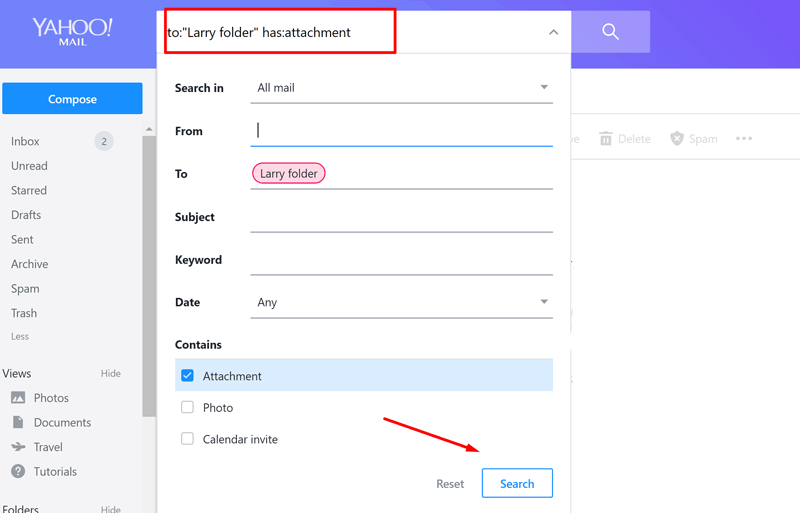
Bildquelle: Yahoo
#5 E-Mail-Signatur verwenden
Wenn Sie die E-Mail-Signatur, ihre Vorteile und ihre Bedeutung in der professionellen Kommunikation noch nicht kennen, lesen Sie bitte unseren Blogbeitrag hier. Um die Signatur in Yahoo Mail zu ändern, gehen Sie zum Symbol Einstellungen in der oberen rechten Ecke, klicken Sie auf Weitere Einstellungen und wählen Sie dann den Abschnitt E-Mail schreiben aus . In diesem Abschnitt sehen Sie die Option zum Einrichten der Signatur. Geben Sie in das angezeigte Textfeld die Signatur ein, die an jede E-Mail-Nachricht angehängt werden soll, die Sie über dieses Yahoo-E-Mail-Konto senden. Denken Sie jedoch daran, dass nicht jede E-Mail-Sig gut aussehen wird. Aus diesem Grund empfehlen wir, eine geeignete Software zu finden, um Ihre ideale Signatur für E-Mails zu erstellen.
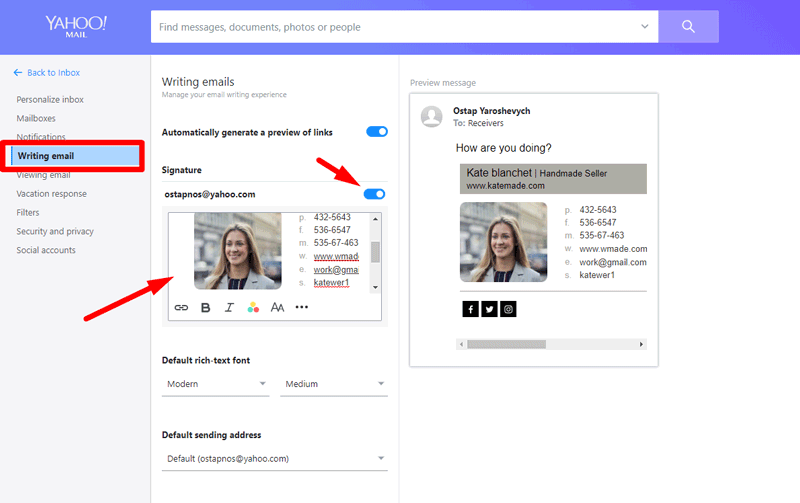
Bildquelle: Yahoo, eine Signatur erstellt - NEWOLDSTAMP
#6 Probieren Sie Schnellaktionen für Mobilgeräte aus
In der mobilen Yahoo Mail-App können Sie Ihre E-Mails ganz einfach mit schnellen Aktionen verwalten. Wischen Sie beispielsweise nach links, um eine Nachricht in Ihrem Posteingang oder einem Ordner zu löschen; Wischen Sie nach rechts, um eine E-Mail als gelesen oder ungelesen zu markieren; Tippen und halten Sie, um das Menü mit Massenaktionen wie dem Löschen oder Verschieben mehrerer E-Mails zu öffnen.
#7 Machen Sie sich Notizen in Yahoo Mail
Behalten Sie Ihre Gedanken und Erinnerungen im Auge, indem Sie Yahoo-Notizen verwenden, die auf der Registerkarte mit dem kleinen Notizbuchsymbol verfügbar sind.
#8 Verwenden Sie Bilder für Hintergründe
Mit dem neuen Yahoo Mail-Update können Sie auch das Erscheinungsbild Ihres Kontos ändern. Sie können Dinge wie Layout, Farbschema und Schriftgröße anpassen. Klicken Sie dazu auf das Zahnradsymbol in der oberen rechten Ecke des Bildschirms und wählen Sie Themen aus dem angezeigten Menü. Sie können die Hintergrundbilder auch in den iOS- und Android-Apps auswählen, aber denken Sie daran, dass sie nicht zwischen Geräten synchronisiert werden.
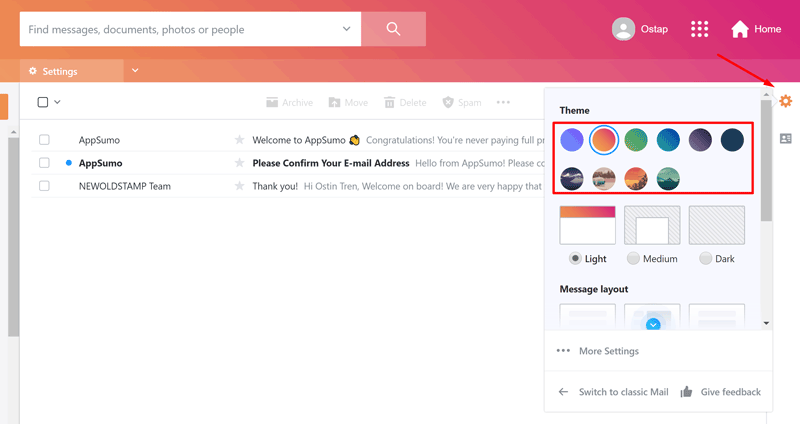
Bildquelle: Yahoo
#9 Yahoo Mail-Speicher
Wussten Sie, dass Sie in Ihrem Yahoo Mail 1 TB (1000 GB) Speicherplatz zur Verfügung haben? Wenn Sie herausfinden möchten, wie viel Speicherplatz Sie verwenden und wie viel noch übrig ist, klicken Sie auf das Zahnradmenüsymbol , wählen Sie Einstellungen , klicken Sie auf Konten .

#10 Verwenden Sie die Integration mit sozialen Netzwerken
Yahoo Messenger bietet Ihnen eine Option zur Integration mit Facebook, Windows Live Messenger und SMS.
#11 Bewahren Sie alle Ihre Konten an einem Ort auf
Wenn Sie mehr als ein E-Mail-Konto besitzen (z. B. Outlook.com, Hotmail, AOL, Gmail, Yahoo usw.), können Sie mit dem überarbeiteten Yahoo Mail alle an einem Ort aufbewahren.
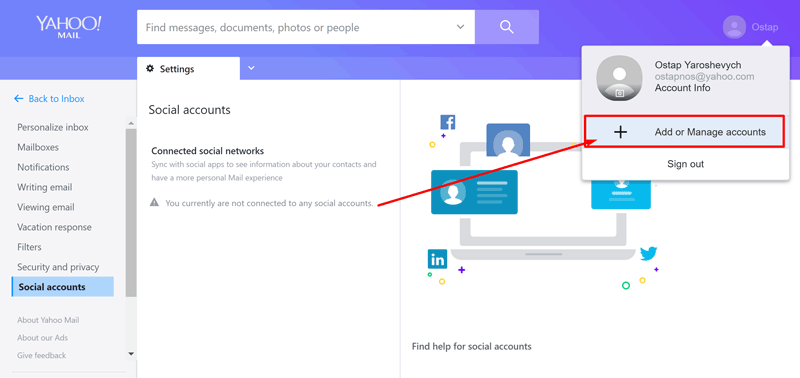
Bildquelle: Yahoo
#12 Optimieren Sie Ihre Yahoo Menüleiste
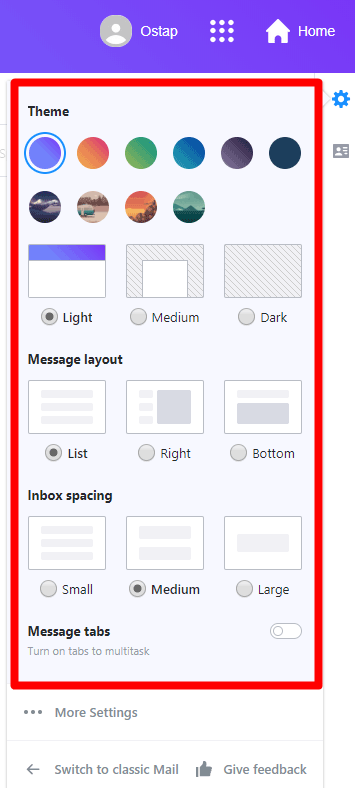
Bildquelle: Yahoo
Verwandeln Sie Tabs in Multitasking
Multitasking in Ihrem Posteingang mit Tabs. Sie können E-Mails gleichzeitig verfassen, durchsuchen und lesen, ohne neue Fenster öffnen zu müssen. Damit Sie in Yahoo Mail Nachrichten und Suchergebnisse in Tabs öffnen können, gehen Sie wie folgt vor: Klicken Sie auf das Zahnradsymbol -> Einstellungen -> E-Mail anzeigen -> wählen Sie Tabs unter Multitasking -> Speichern .
Ändern Sie Ihren Posteingangsabstand
Mit der neuen Version von Yahoo Mail können Sie den Abstand zwischen Ihren Nachrichten im Posteingang ganz einfach anpassen, damit sie bequem passen. Klicken Sie auf das Zahnradsymbol , wählen Sie Posteingangsabstand und Sie sehen drei verschiedene Optionen zur Auswahl. Dies sind kleine, mittlere oder große Nachrichtenabstände.
Wählen Sie Ihr Nachrichtenlayout
Wenn Sie auf das Zahnradsymbol klicken und Nachrichtenlayout auswählen , werden Ihnen verschiedene Optionen wie Nachricht rechts anzeigen , Kein Vorschaufenster usw. angeboten.
#13 Verwenden Sie die Yahoo Mail-Benachrichtigung
Stellen Sie sicher, dass Sie keine wichtigen E-Mails verpassen. Aktivieren Sie Benachrichtigungen, um benachrichtigt zu werden, wenn neue Nachrichten eintreffen. Um die Benachrichtigungen zu aktivieren, klicken Sie auf das Zahnradsymbol und scrollen Sie nach unten, um Weitere Einstellungen zu finden . Auf der linken Seite finden Sie den Abschnitt „Benachrichtigungen“ und aktivieren Yahoo Mail-Benachrichtigungen auf dem Desktop.

Bildquelle: Yahoo
#14 Tastenkombinationen für Yahoo Mail
Verwenden Sie Tastenkombinationen in Yahoo Mail, um schneller durch Ihr Postfach zu gelangen.
Hier sind einige nützliche Befehle:
M - Post checken
Umschalt+M - Alle E-Mails prüfen (einschließlich POP-Konten)
N - eine neue Nachricht erstellen
Umschalt+N - Erstellen Sie eine neue Nachricht in einem separaten Fenster
Strg+A - alle E-Mails auswählen
R - auf eine E-Mail antworten
A - Antwort an alle
K - als gelesen markieren
Shift+K - als ungelesen antworten
F - eine Nachricht weiterleiten
Strg+S - E-Mail als Entwurf speichern
Strg+Enter - eine Nachricht senden
Weitere Tastenkombinationen finden Sie in der Yahoo-Hilfe.
#fünfzehn Erweiterungen für Yahoo Mail
Wenn Sie Ihre E-Mail noch leistungsfähiger machen möchten, probieren Sie die Erweiterungen aus, über die wir in diesem Abschnitt sprechen werden.
- Yahoo Wider Mail

Dieses kostenlose Addon bietet Ihnen eine breitere Ansicht Ihres Posteingangs. Beachten Sie, dass diese Erweiterung Yahoo als Ihre Standardsuchmaschine festlegt.
- Suchen und Neuer Tab von Yahoo
Die Erweiterung "Suchen und neue Registerkarten" füllt jede neue Registerkartenseite mit wunderschönen Bildern von Flickr, einem beliebten Foto-Sharing-Dienst. Es wird auch Ihre Standardsuchmaschine zu Yahoo ändern.
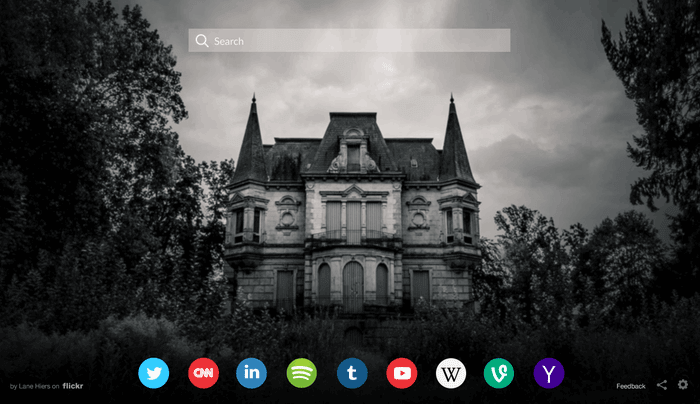
- Yahoo-Homepage
Verwenden Sie diese Erweiterung, um Yahoo.com als Ihren neuen Tab und Ihre neue Startseite festzulegen.
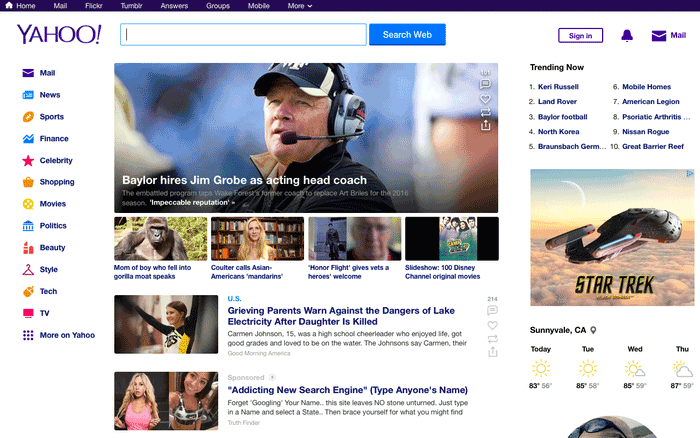
#16 Machen Sie Ihr Yahoo-Konto sicherer
Wenn Sie glauben, dass jemand Ihr Yahoo Mail-Konto verwendet, stellen Sie sicher, dass Sie zusätzliche Sicherheitsebenen anwenden. Hier sind einige Anzeichen dafür, dass jemand anderes Ihre E-Mails verwendet: Ihre Freunde/Kollegen/Partner/beschweren sich über den Erhalt von Spam von Ihnen; In Ihrem Ordner „Gesendet“ befinden sich E-Mails, die Sie nie gesendet haben. Sie senden Nachrichten, erhalten aber keine Antworten; Ihr Kontoprotokoll zeigt seltsame Anmeldeaktivitäten. Führen Sie die folgenden Schritte aus, um Sicherheitsprobleme bei Yahoo Mail zu vermeiden.
Versuchen Sie, die Bestätigung in zwei Schritten zu verwenden
Ein Passwort reicht nicht immer aus, um Ihr Yahoo-E-Mail-Konto zu sichern, richten Sie also unbedingt eine Bestätigung in zwei Schritten ein. Sobald Sie diese Option aktivieren, werden Sie von Yahoo Mail telefonisch oder über eine andere E-Mail-Adresse über eine Anmeldung von einem neuen Gerät benachrichtigt, und Sie müssen bestätigen, dass Sie versuchen, auf Ihr Konto zuzugreifen. Um die 2-Stufen-Authentifizierung zu aktivieren, klicken Sie auf Ihren Namen in der oberen rechten Ecke des Bildschirms, dann auf den Link Kontoinformationen , wählen Sie Kontosicherheit und schalten Sie die Zwei-Schritt-Verifizierungsfunktion ein .
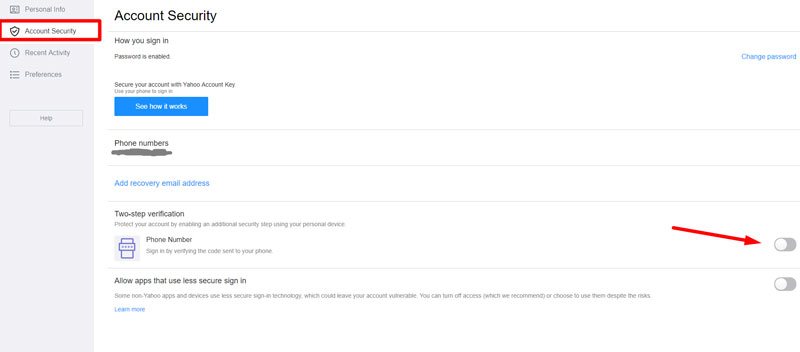
Bildquelle: Yahoo
Erstellen Sie ein sicheres Passwort
Stellen Sie sicher, dass Sie ein sicheres Passwort verwenden, damit Ihre E-Mails nicht leicht zu hacken sind. Beachten Sie, dass Passwörter mit Symbolen und Zahlen wie zum Beispiel 0yt$xyz13h7j schwer zu merken, aber sehr einfach zu hacken sind (mit verschiedenen Anwendungen oder Programmen). Um Ihr Konto besser zu schützen, nehmen Sie vier bis fünf zufällige Wörter und setzen Sie sie zusammen . Zum Beispiel schöne Wurst auf Hawaii .
Verwenden Sie den Yahoo Mail-Kontoschlüssel
Eine weitere großartige Möglichkeit, Ihr Yahoo-Konto zu sichern, ist die Verwendung der Kontoschlüsselfunktion , mit der Sie auf Ihre E-Mails zugreifen können, ohne ein Passwort einzugeben. Yahoo sendet eine Benachrichtigung an Ihr Telefon und Sie müssen die Anfrage entweder genehmigen oder ablehnen. Um diese Funktion zu aktivieren, klicken Sie auf Ihren Namen in der oberen rechten Ecke des Bildschirms, gehen Sie zu Kontoinformationen und wählen Sie dann Kontosicherheit aus . Von dort aus können Sie das Gerät bestimmen, auf dem Sie benachrichtigt werden möchten, und Ihre Telefonnummer eingeben.
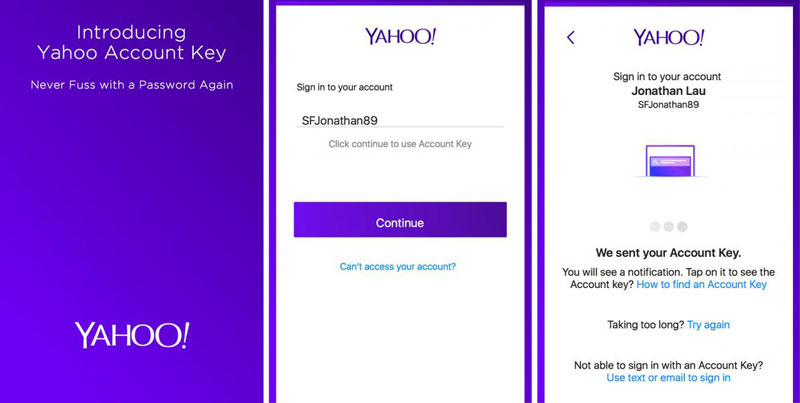
Bildquelle: Yahoo
Fazit
Mit seinen monatlich 227,8 Millionen aktiven Nutzern gehört Yahoo Mail zu einem der beliebtesten kostenlosen E-Mail-Dienste der Welt. Viele Benutzer sind sich jedoch der verbesserten neuen Funktionen von Yahoo Mail nicht bewusst, die sie zu ihrem Vorteil nutzen können. Lassen Sie uns diese Funktionen gemeinsam ausprobieren!
Vielleicht gefallen Ihnen auch unsere Blogbeiträge „Mastering Thunderbird or 20 Tips to Become Thunderbird Pro“ und „How to use Outlook to skyrocket your Productivity“. Die besten Tipps und Tricks.“

